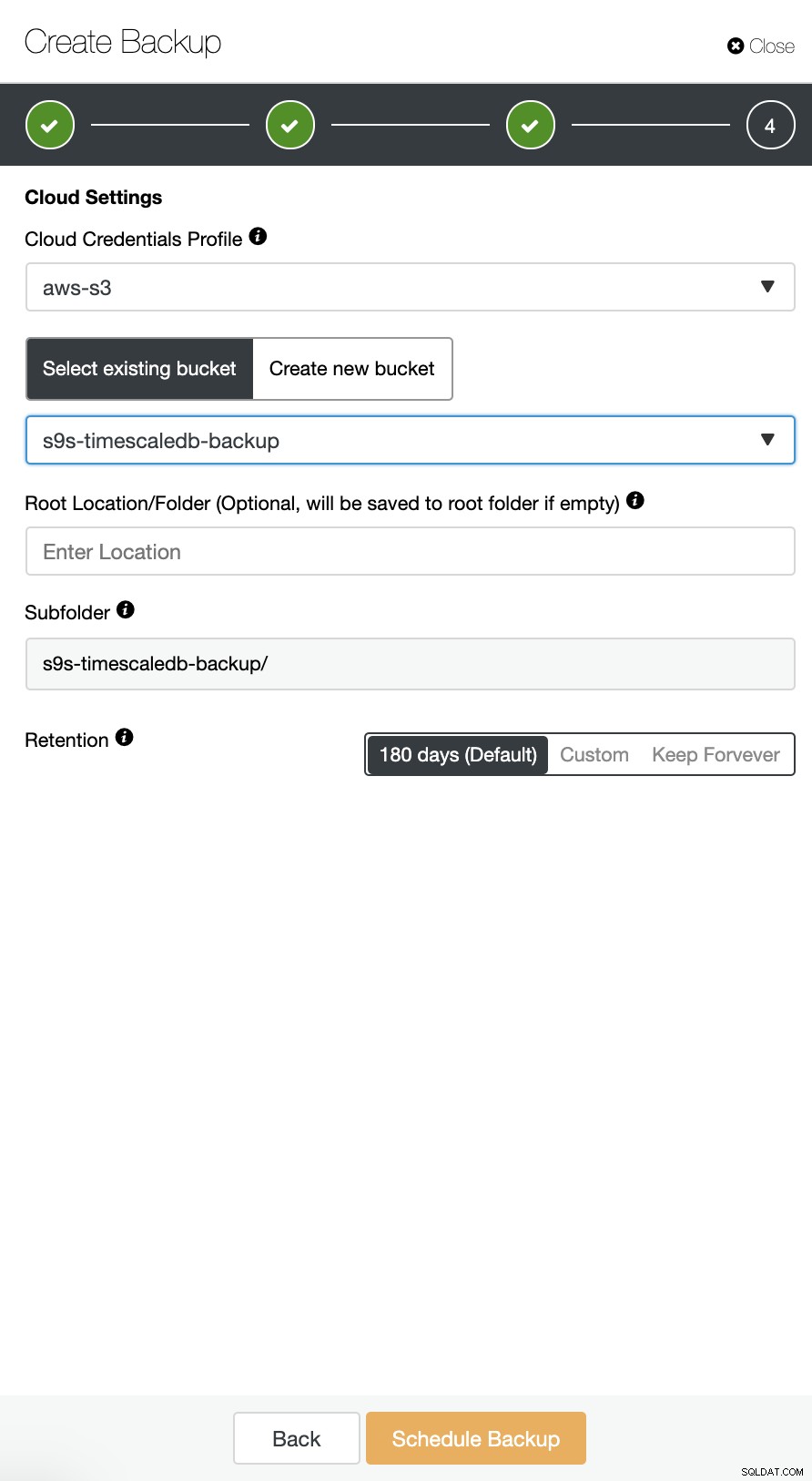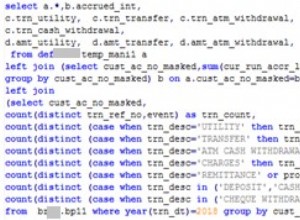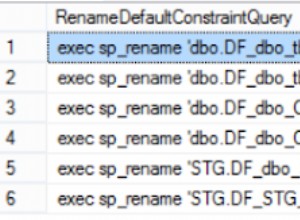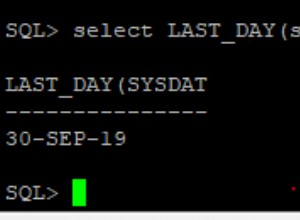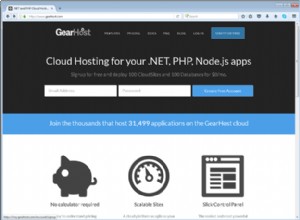Daniel Keys Moran dice:“Puedes tener datos sin información, pero no puedes tener información sin datos”. Los datos son el activo clave en toda organización, si pierde los datos, entonces pierde la información. Esto, a su vez, puede conducir a malas decisiones comerciales o incluso a que la empresa no pueda operar. Tener un plan de recuperación ante desastres para sus datos es imprescindible, y la nube puede ser particularmente útil aquí. Al aprovechar el almacenamiento en la nube, no necesita preparar el almacenamiento para almacenar sus datos de copia de seguridad ni gastar dinero por adelantado en costosos sistemas de almacenamiento. Amazon S3 y Google Cloud Storage son excelentes opciones, ya que son confiables, económicos y duraderos.
Anteriormente escribimos sobre el almacenamiento de sus copias de seguridad de PostgreSQL en AWS y también en GCP. Veamos algunos consejos para almacenar copias de seguridad de sus datos de TimescaleDB en AWS S3 y Cloud Storage.
Preparación de su depósito de AWS S3
AWS proporciona una interfaz web sencilla para administrar datos en AWS S3. El término depósito es similar a un "directorio" en los términos tradicionales de almacenamiento del sistema de archivos, es un contenedor lógico para objetos.
Crear un nuevo depósito en S3 es fácil, puede ir directamente al menú de S3 y crear un nuevo depósito como se muestra a continuación:
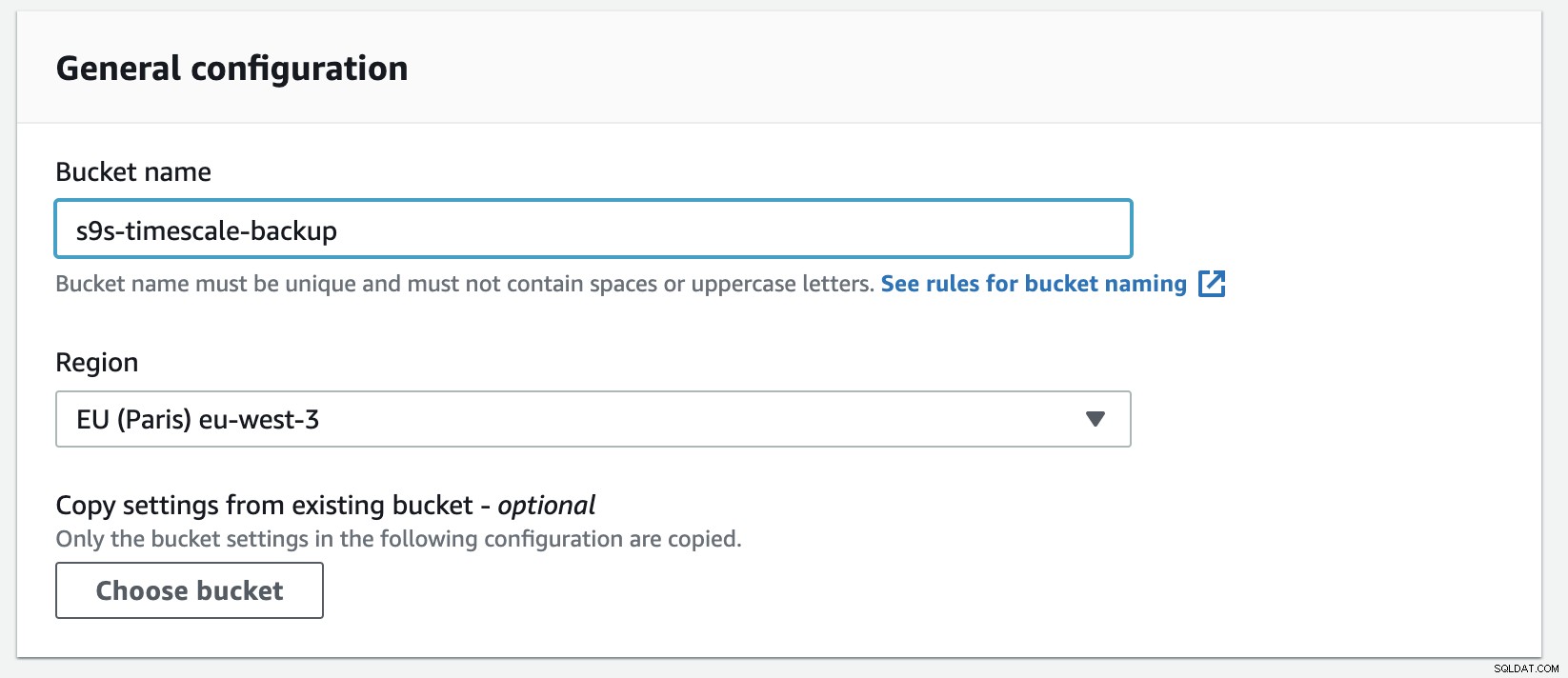
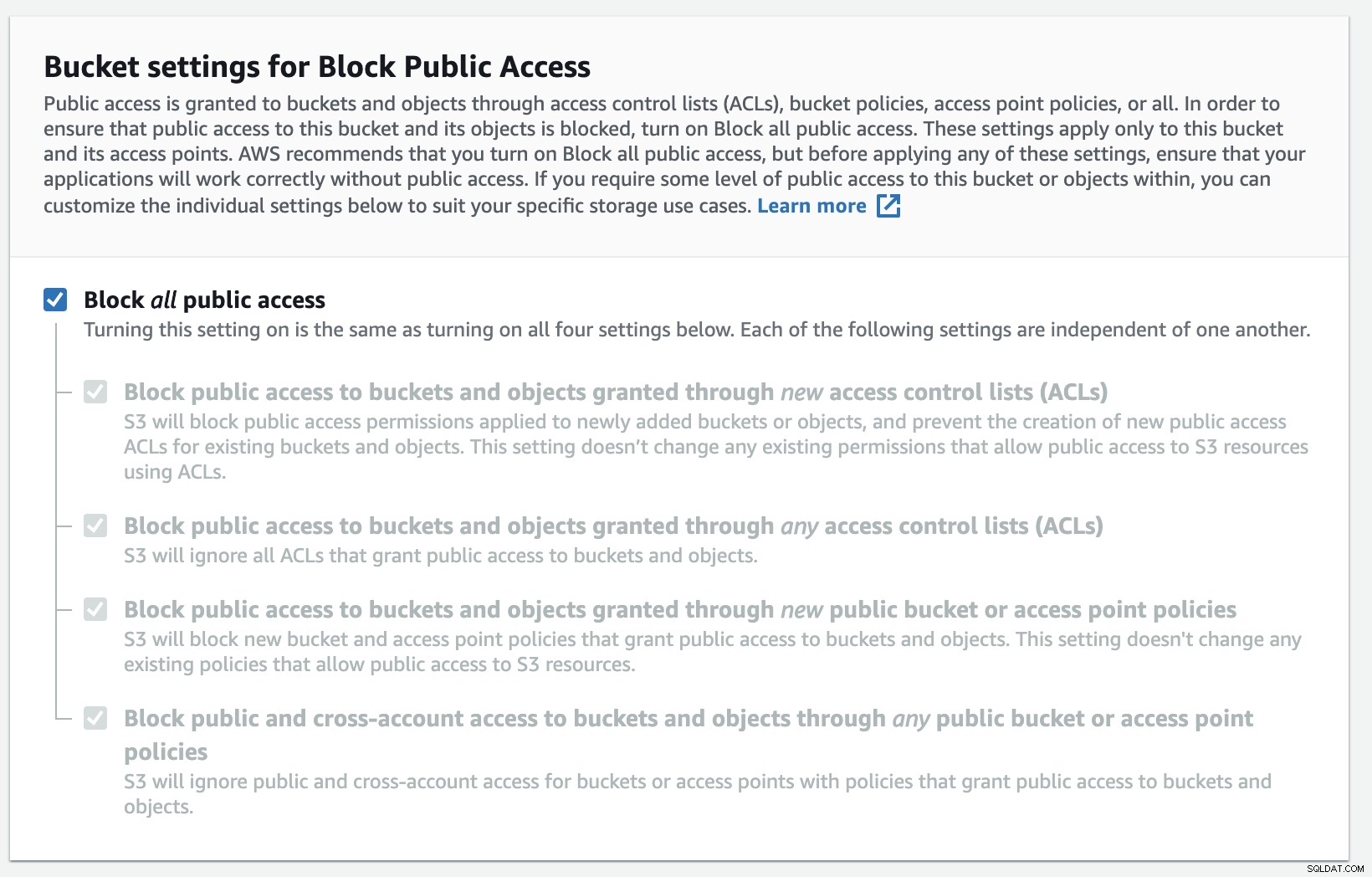
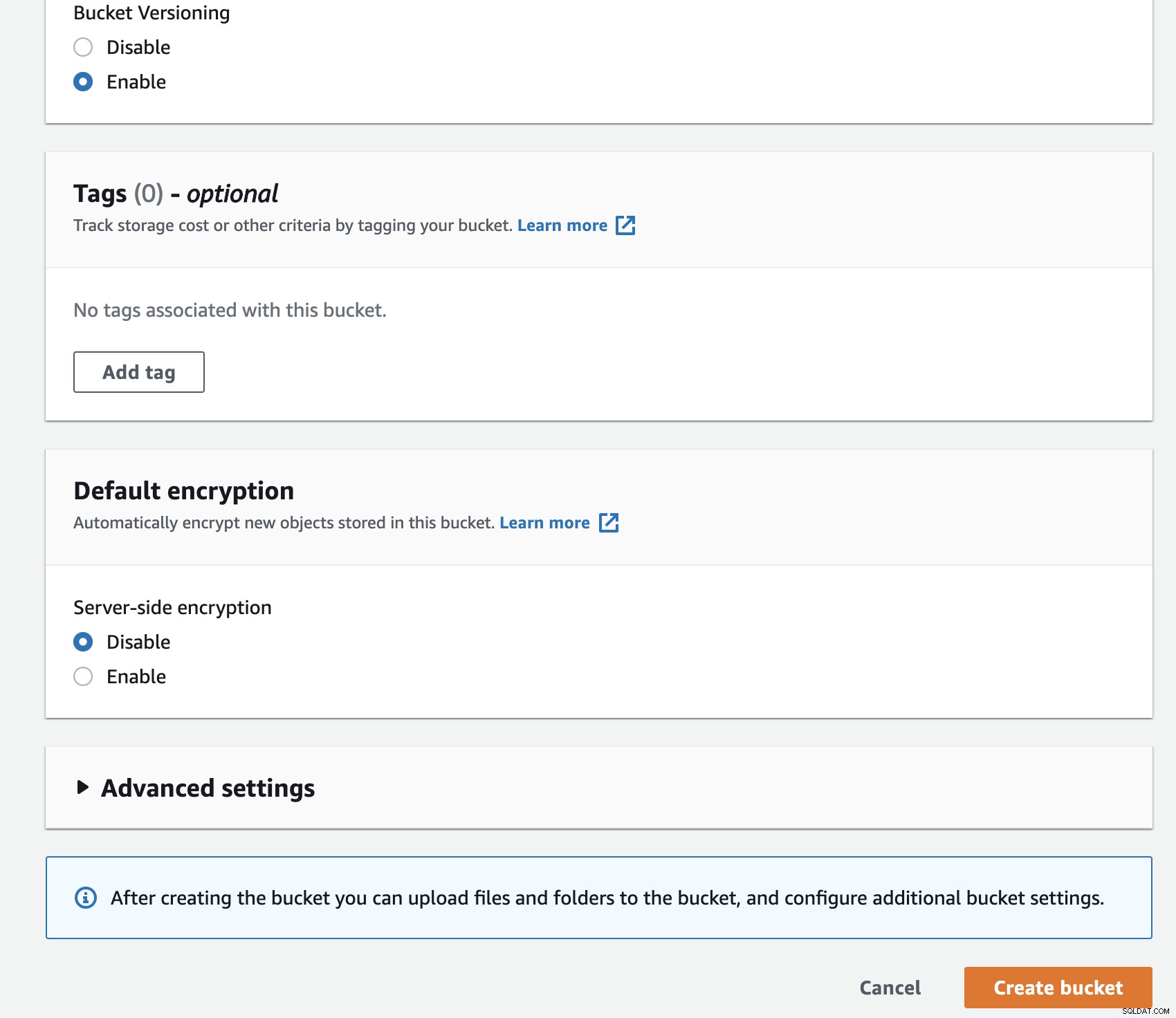
Debe completar el nombre del depósito, el nombre es globalmente único en AWS como espacio de nombres se comparte entre todas las cuentas de AWS. Puede restringir el acceso al depósito desde Internet o puede publicarlo con restricciones de ACL. El cifrado es una práctica importante para proteger sus datos de copia de seguridad.
Preparación de su depósito de Google Cloud Storage
Para configurar el almacenamiento en la nube en GCP, puede ir a la categoría Almacenamiento y elegir Almacenamiento -> Crear depósito. Complete el nombre del depósito, similar a Amazon S3, y el nombre del depósito también es globalmente único en GCP.
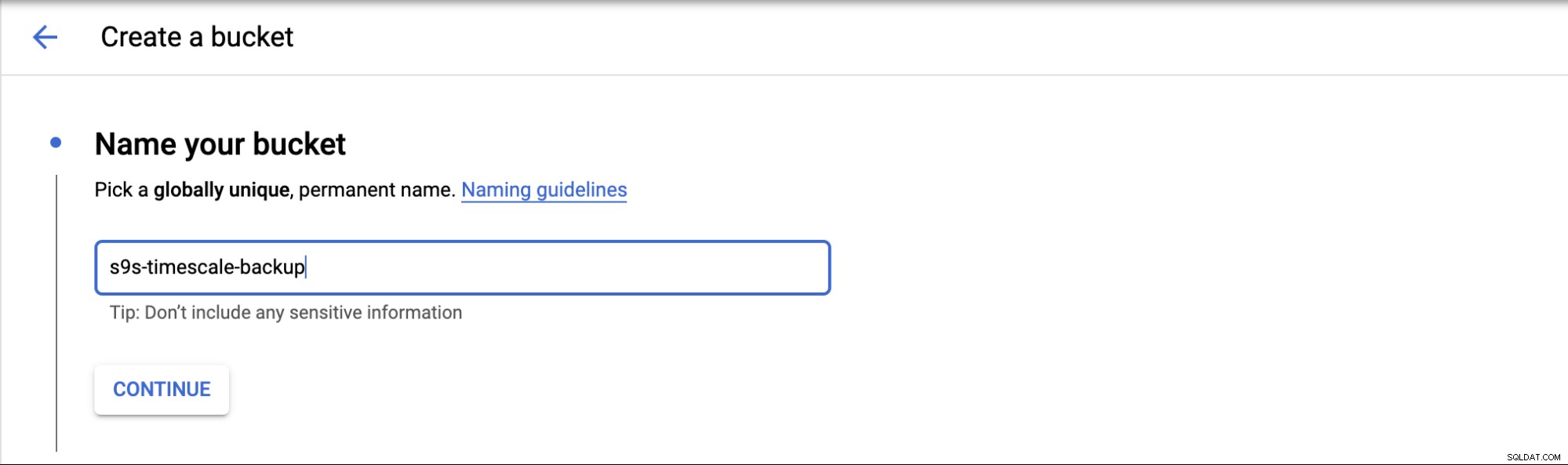
Elija dónde almacenará su copia de seguridad, hay tres tipos de ubicación; puede almacenar en una sola región, región doble o región múltiple.
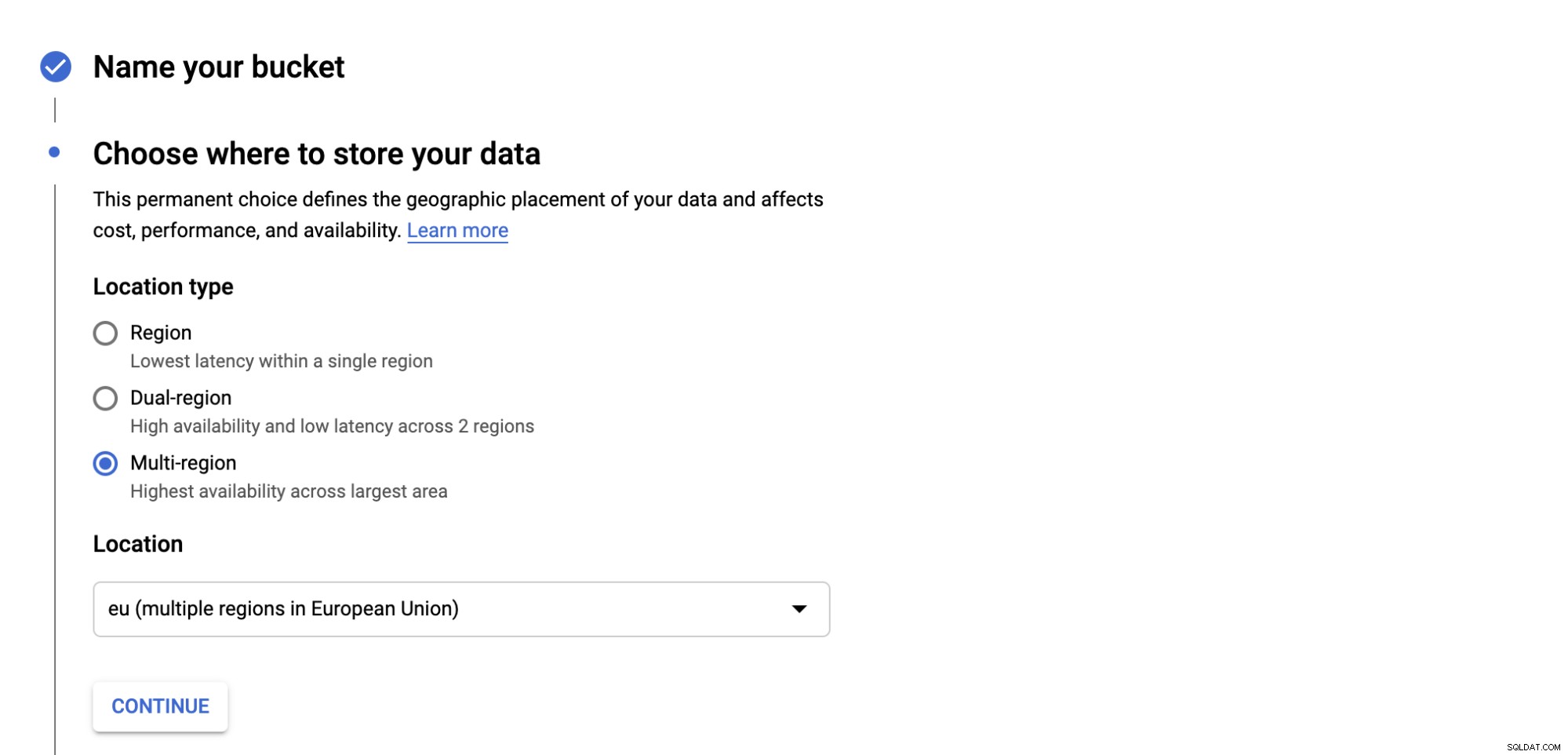
Elija el tipo de clase de almacenamiento para su depósito, hay cuatro categorías que son; Estándar, Nearline, Coldline y Archivo. Cada categoría tiene criterios sobre cómo puede recuperar los datos y también el costo.
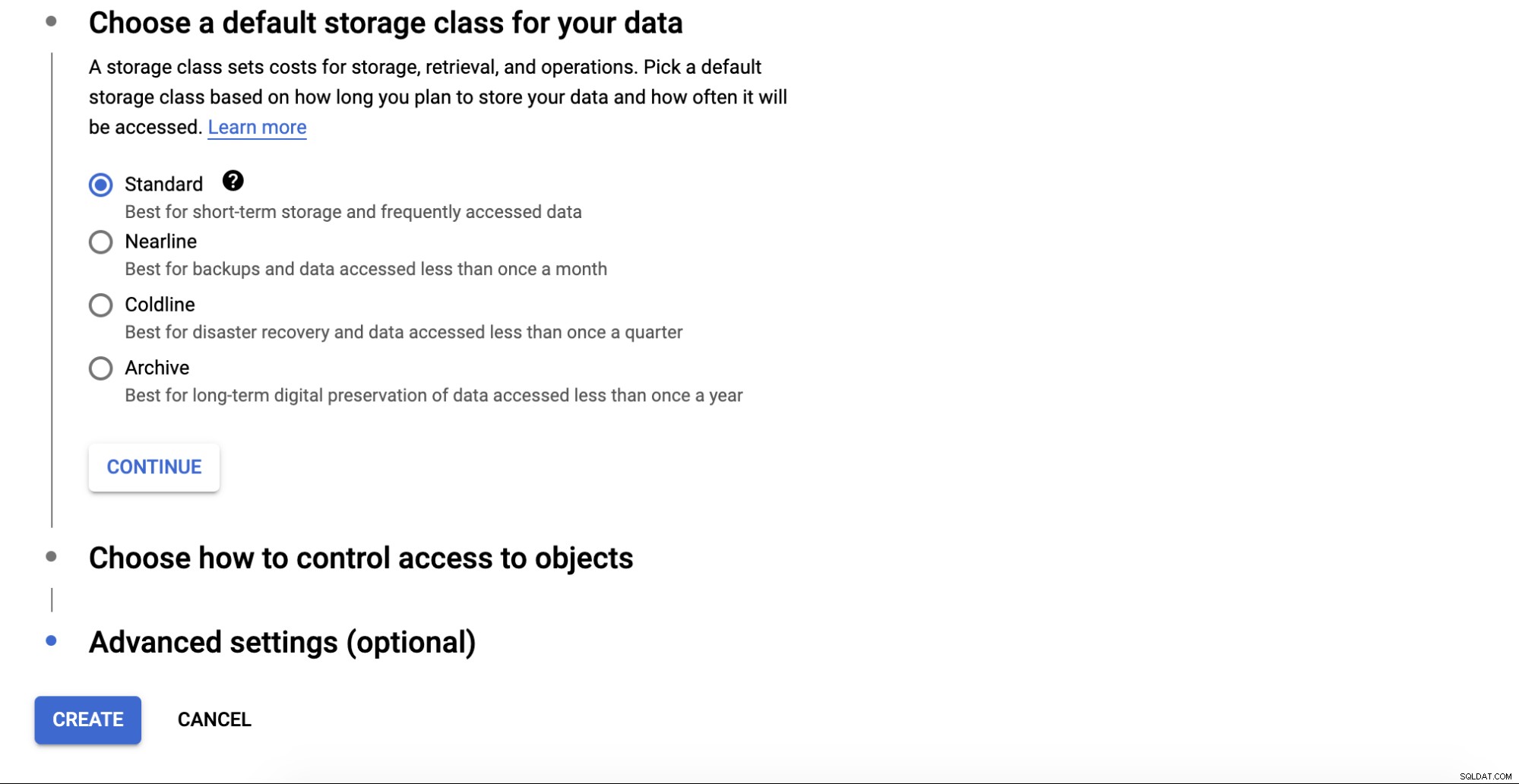
Hay algunas configuraciones avanzadas relacionadas con el cifrado de los cubos, política de retención y control de acceso.
Configurar la utilidad de almacenamiento en la nube
AWS CLI es una interfaz proporcionada por AWS para interactuar con servicios de AWS como S3, EC2, grupos de seguridad, VPC, etc. a través de la línea de comandos. Puede configurar la AWS CLI en el nodo donde residen los archivos de copia de seguridad antes de transferir los archivos a S3. Puede seguir el procedimiento de instalación de AWS CLI aquí.
Puede verificar su versión de AWS CLI ejecutando el siguiente comando:
[email protected]:~# /usr/local/bin/aws --version
aws-cli/2.1.7 Python/3.7.3 Linux/4.15.0-91-generic exe/x86_64.ubuntu.18 prompt/offDespués de eso, debe configurar la clave de acceso y la clave secreta del servidor de la siguiente manera:
[email protected]:~# aws configure
AWS Access Key ID [None]: AKIAREF*******AMKYUY
AWS Secret Access Key [None]: 4C6Cjb1zAIMRfYy******1T16DNXE0QJ3gEb
Default region name [None]: ap-southeast-1
Default output format [None]:Entonces está listo para ejecutar y transferir la copia de seguridad a su depósito.
$ aws s3 cp “/mnt/backups/BACKUP-1/full-backup-20201201.tar.gz” s3://s9s-timescale-backup/Puede crear un script de shell para el comando anterior y configurar un programador para que se ejecute diariamente.
GCP proporciona la herramienta GSUtil, que le permite acceder a Cloud Storage a través de la línea de comandos. El procedimiento de instalación de GSUtil se puede encontrar aquí. Después de la instalación, puede ejecutar gcloud init para configurar el acceso a GCP.
[email protected]:~# gcloud initSe le pedirá que inicie sesión en Google Cloud accediendo a la URL y agregando el código de autenticación.
Después de configurar todo, puede ejecutar la transferencia de respaldo a Cloud Storage ejecutando lo siguiente:
[email protected]:~# gsutil cp /mnt/backups/BACKUP-1/full-backup-20201201.tar.gz gs://s9s-timescale-backup/Administre su copia de seguridad con ClusterControl
ClusterControl admite la carga de sus copias de seguridad de TimeScaleDB en la nube. Actualmente admitimos Amazon AWS, Google Cloud Platform y Microsoft Azure. Configurar su copia de seguridad de TimescaleDB en la nube es muy sencillo, puede ir a Copia de seguridad en su clúster de TimescaleDB y Crear copia de seguridad como se muestra a continuación:
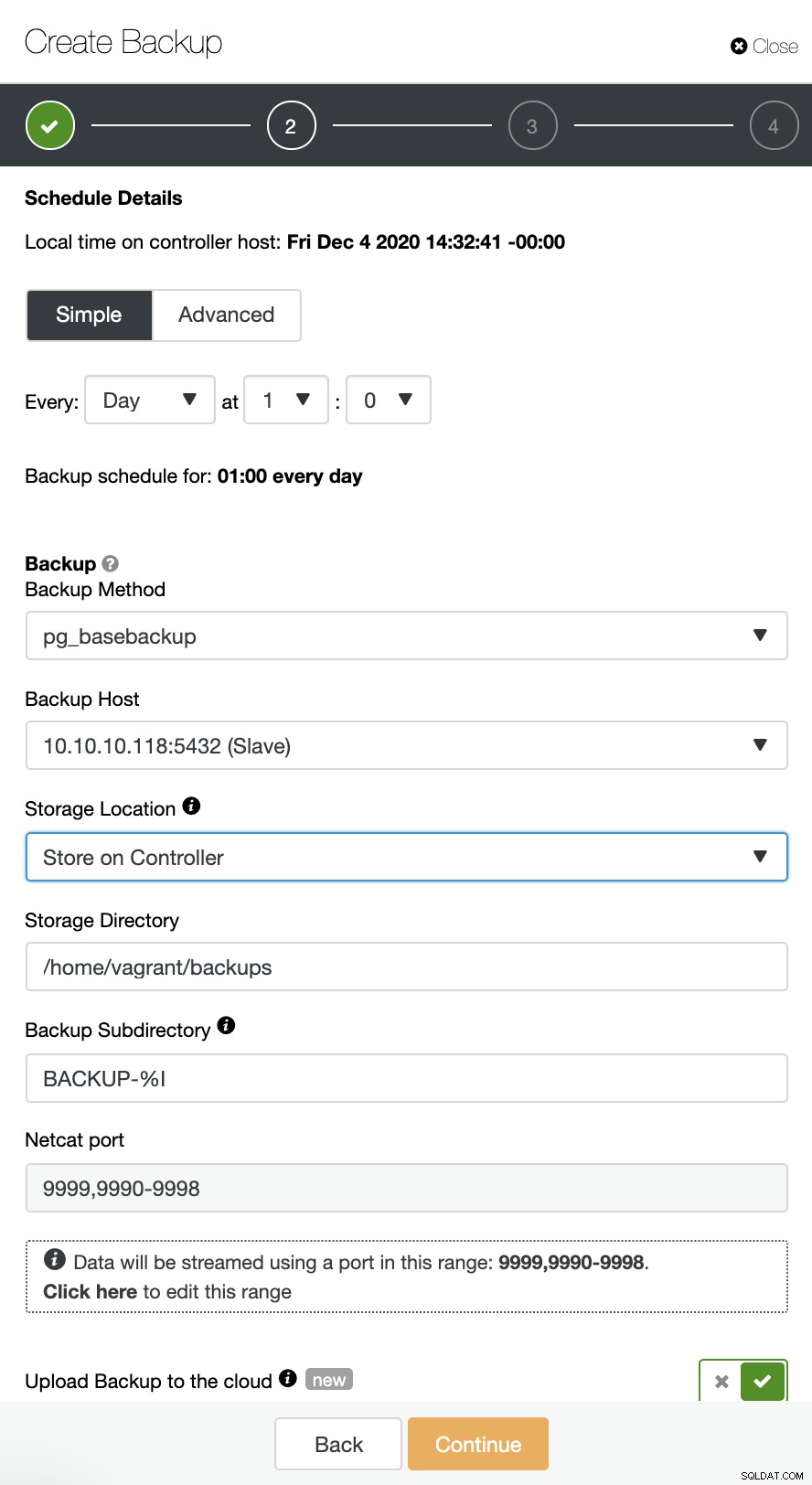
Habilite la opción "Subir copia de seguridad a la nube" y continúe. Le pedirá que elija el proveedor de la nube y complete las claves de acceso y secretas. En este caso, utilizo AWS S3 como proveedor de copias de seguridad en la nube.
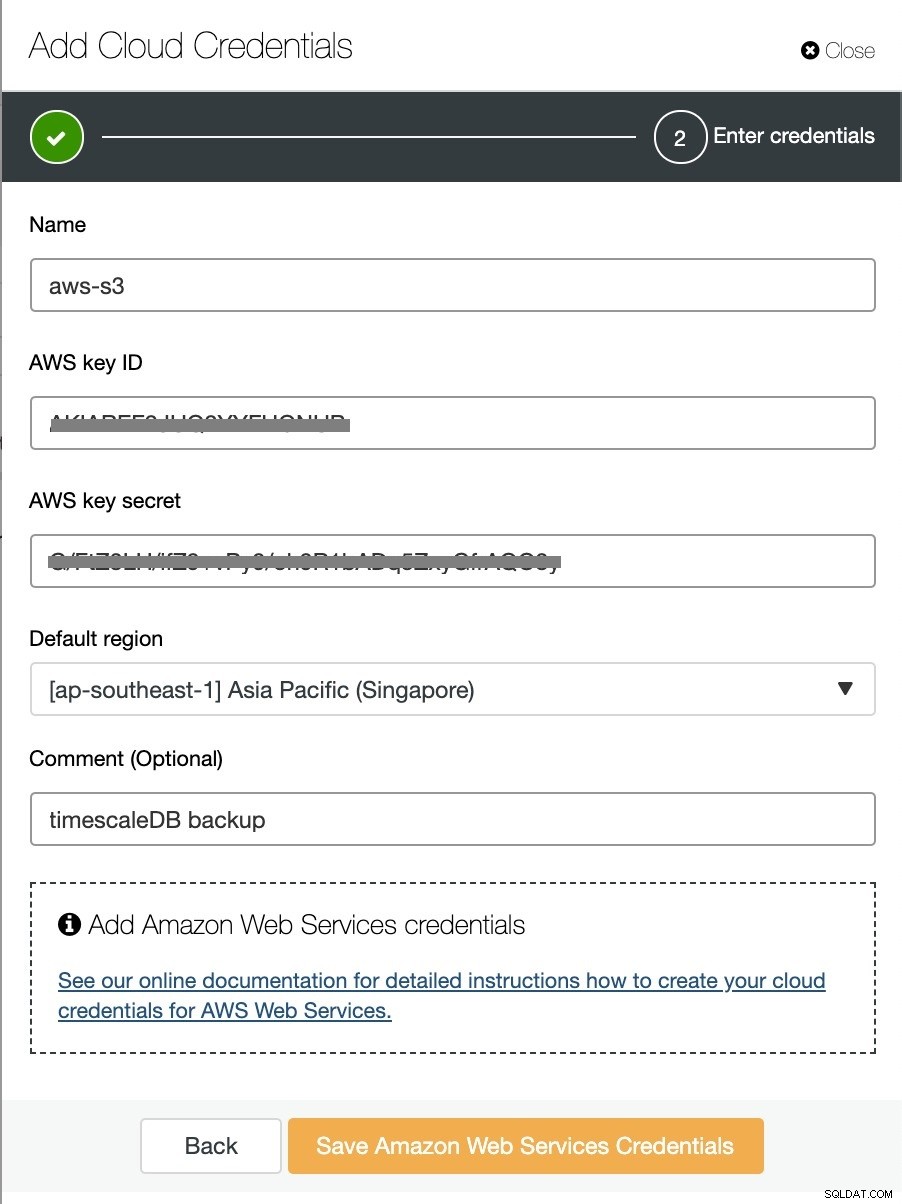
Y finalmente, elija el depósito que se había creado anteriormente. Puede configurar la retención de la copia de seguridad y programar la copia de seguridad de la siguiente manera: